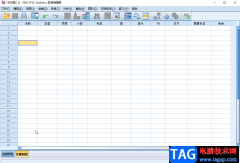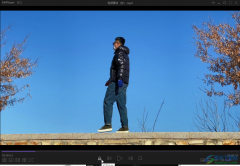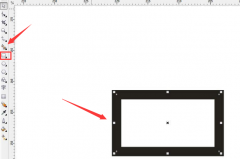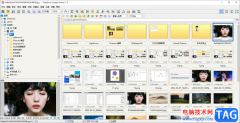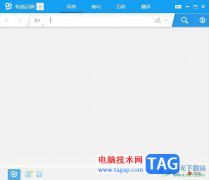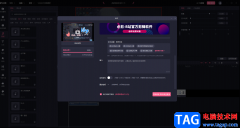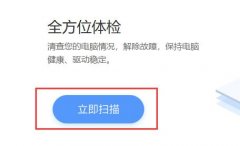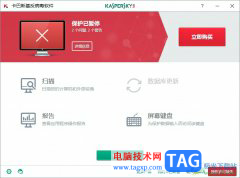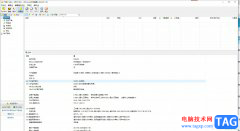Adobe Acrobat提供给大家非常方便的编辑功能,当你遇到要对本地电脑中存放的PDF文件进行编辑修改的时候,那么就可以通过这款软件进行编辑,有些时候我们想要将PDF文档中的某些重要的文字内容进行突出显示,那么就可以通过设置一下高亮文字,你可以通过高亮文字工具为需要的文字内容进行设置高亮,那么该文字就会有一个鲜明的颜色显示,这样就会将该文字突显出来,下方是关于如何使用Adobe Acrobat设置高亮文字的具体操作方法,如果你需要的情况下可以看看方法教程,希望对大家有所帮助。
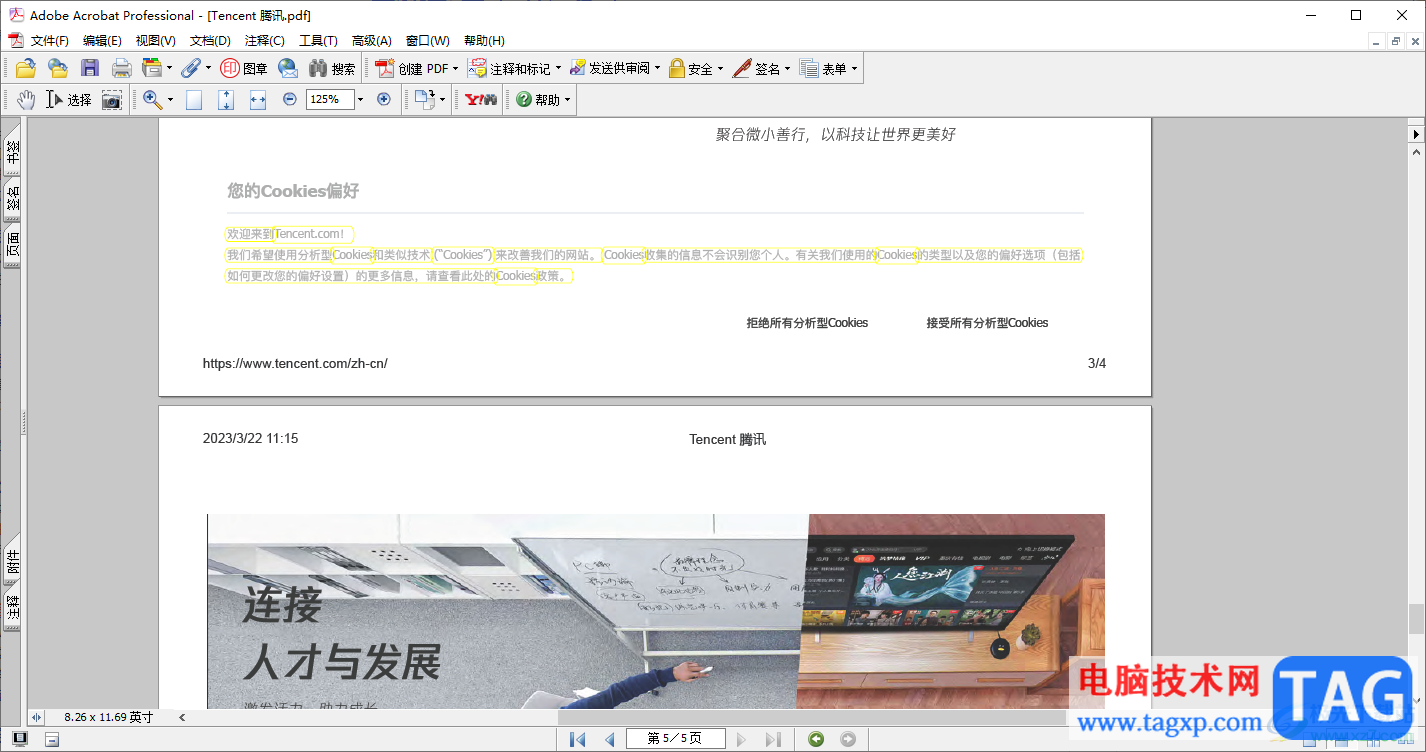
方法步骤
1.当你进入到Adobe Acrobat中之后,在页面的左侧上方的位置将【文件】选项进行点击,之后再在打开的下拉选项中选择【打开】选项进入。
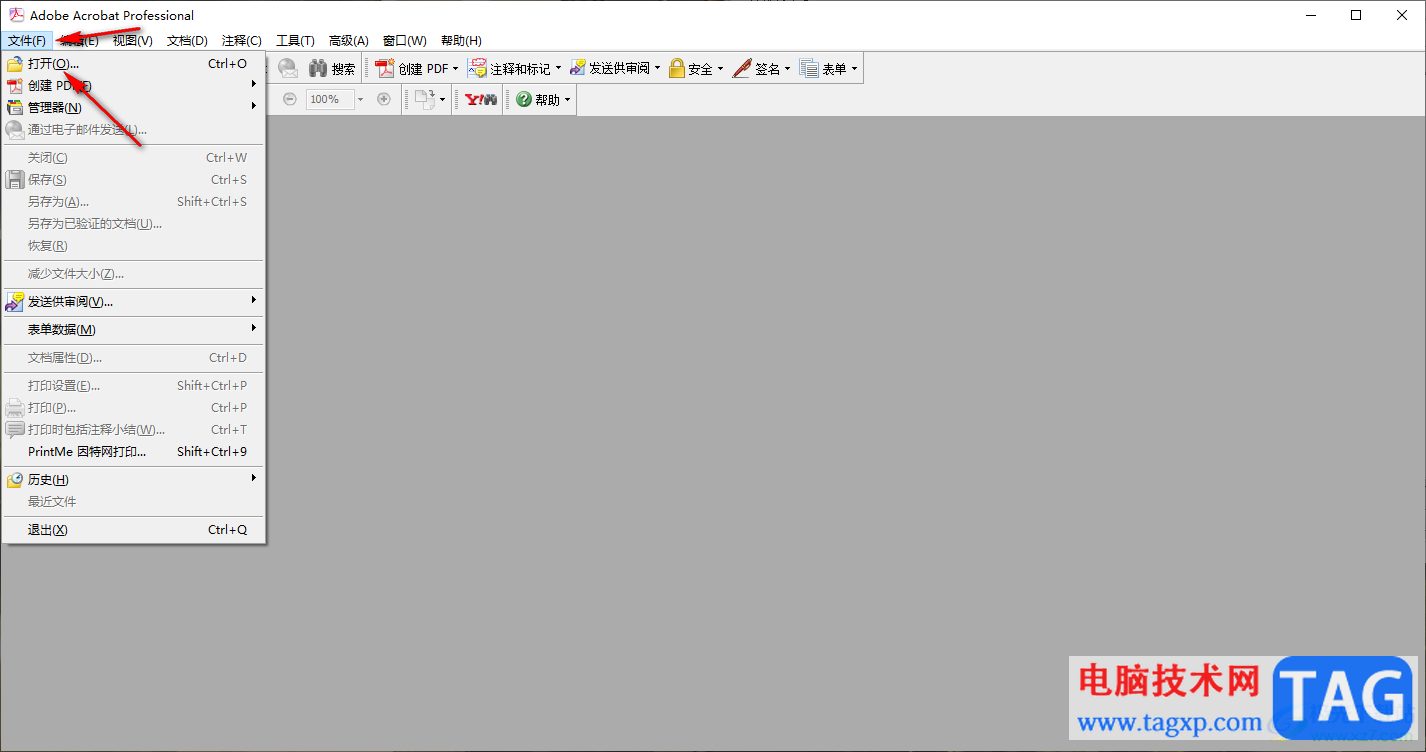
2.随后,就会在打开的页面中,将我们想要进行编辑的PDF文件添加到Adobe Acrobat中。

3.完成添加之后,再将鼠标定位到页面工具栏中的【注释和标记】这个选项的位置进行点击一下。
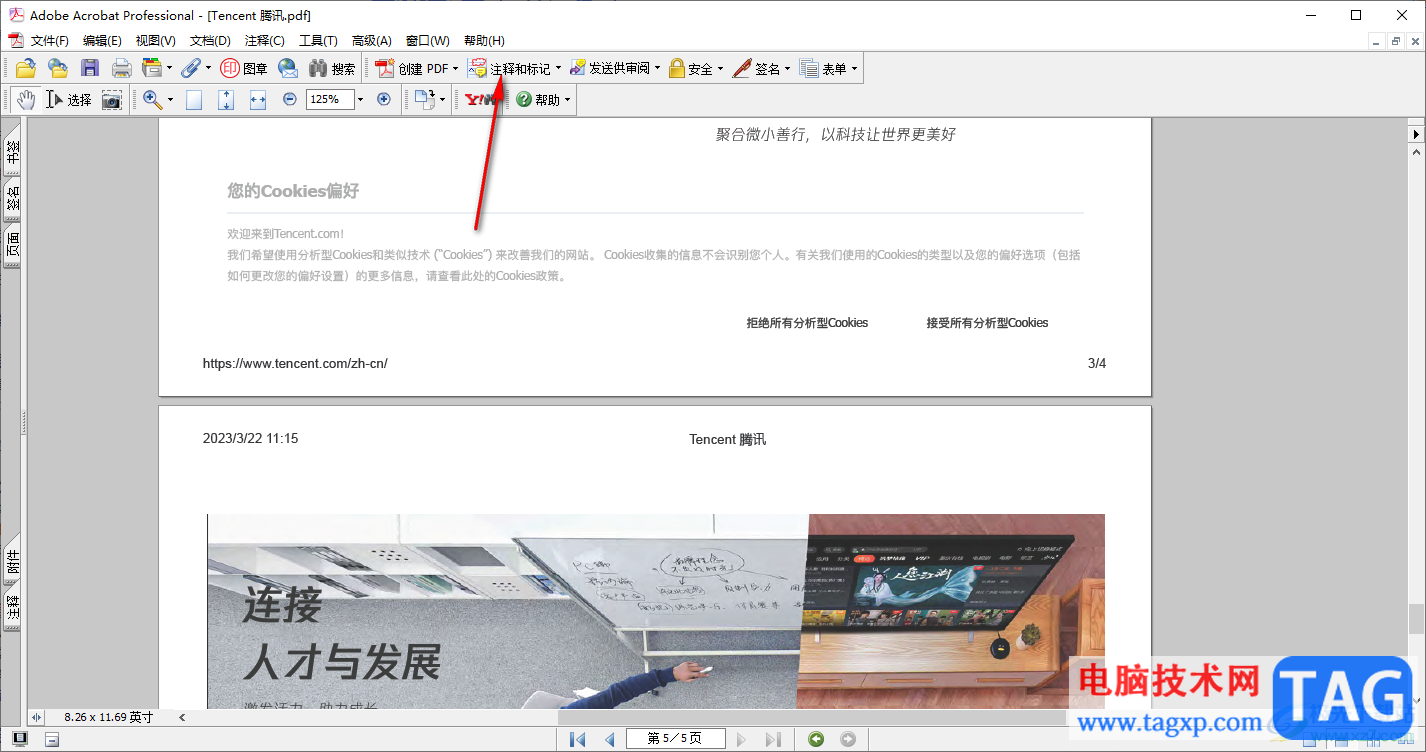
4.这时,就会在下拉选项中依次点击打开【注释工具】-【高亮工具】-【高亮文本工具】选项,如图所示。
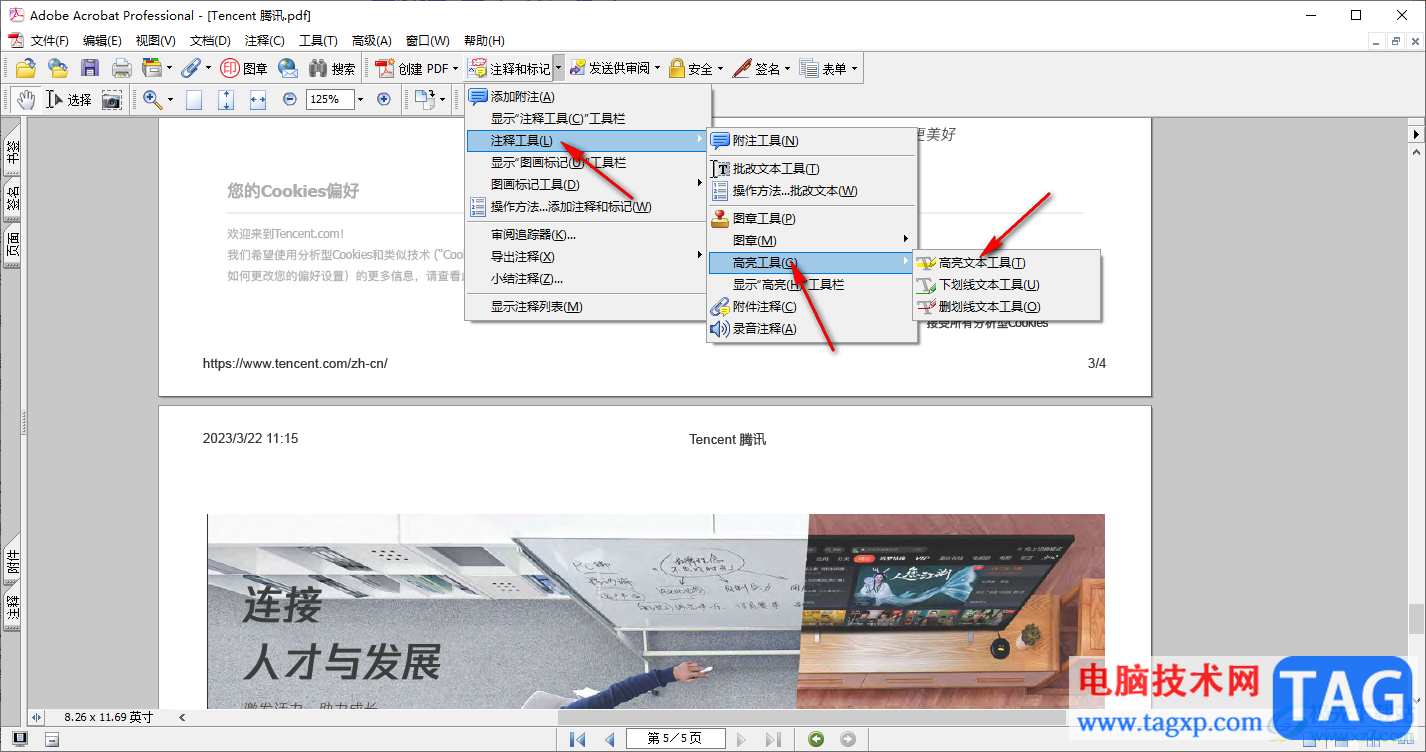
5.之后用鼠标左键将需要进行添加高亮的文字内容框选起来,那么就可以看到框选起来的文字就会有一个颜色凸显出来,如图所示。
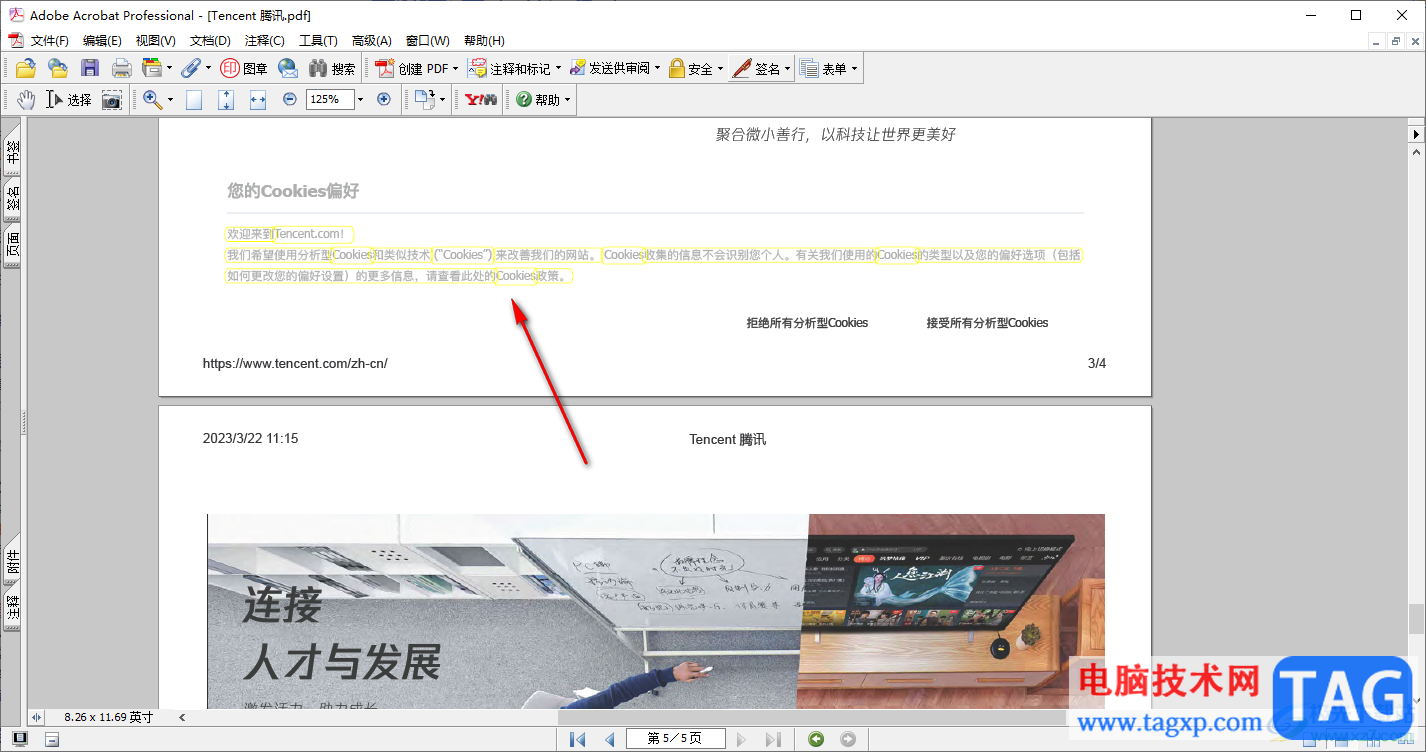
以上就是关于如何使用Adobe Acrobat设置高亮文字的具体操作方法,我们可以按照上述的方法教程进行设置一下文字的高亮,让文字有一个比较突出鲜明的颜色显示,这样可以将该文字内容和其他的普通文字进行区分,感兴趣的话可以操作试试。